Sor rögzítése a Microsoft Excel programban
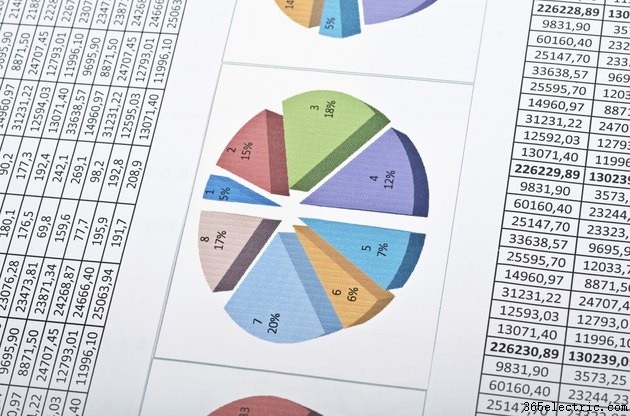
Nem számít, mekkora az új számítógép-monitora, úgy tűnik, hogy az adatoknak módjuk van kinőni a megtekintésre rendelkezésre álló helyet. Mivel az Excel 2013 maximális munkalapmérete 1 048 576 sor x 16 384 oszlop, jó eséllyel a legtöbb felhasználó navigációs problémákba ütközik. A képernyőn megjelenő adatok kontextusban és láthatóságban tartása érdekében rögzítheti a sorokat, akár az elsőt, a fejlécet, akár a sorok bármely halmazát az Excel rögzítési ablaktáblájának használatával. Hasonló módon rögzíthet egy vagy több oszlopot is.
Az első sor rögzítése
Az egyszerű táblázat-elrendezések gyakran az első sort használják adatfejlécként. Például egy kapcsolati erőforrás-kezelési táblázat tartalmazhat cellákat a vezetéknévhez, vezetéknévhez, címhez, államhoz, telefonszámhoz stb. Az adatok hozzáadása közben végül lefelé gördül a monitor alján, és az adatokat a képernyő tetejére tolja el. Egyszerűen rögzítheti az adatfejléceket az 1. sorban. Kattintson a "Nézet" fülre, majd kattintson az "Ablakok rögzítése" elemre, és válassza a "Felső sor rögzítése" lehetőséget. Az adatfejlécek most láthatóak maradnak, amikor lefelé görget.
A rögzítési ablakok használata
Gyakori, hogy a munkalap nyomtatásához szükséges információkat és formázásokat az adatfejlécsor fölé helyezik, így az első sor rögzítése hatástalanná válik. Az első sor alatti sor zárolása hasonló lépéseket követ. Először jelölje ki az utolsó sor alatti A oszlopban lévő cellát a rögzítéshez. Kattintson a "Nézet" fülre, kattintson az "Ablakok rögzítése" elemre, majd a legördülő menüben kattintson az "Ablakok rögzítése" elemre. A kijelölt cella feletti összes sor lefagy.
Kimerevítő oszlopok
Az oszlopok ugyanúgy fagyaszthatók, mint a sorok. Dönthet úgy, hogy csak az első oszlopot rögzíti a munkalap bal oldalán az "Első oszlop rögzítése" opcióval, vagy rögzítheti a kiválasztott cellától balra lévő összes oszlopot az "Ablakok rögzítése" opcióval. A munkalapon bármelyik cellát kiválaszthatja, és amikor az "Ablakok rögzítése" opciót választja, a kiválasztott cella feletti összes sor és a bal oldali oszlop lefagy.
Felosztási ablaktáblák
A munkalap panelt fel is oszthatja, hogy hozzáférjen a munkalap különböző részein lévő adatokhoz. Válassza ki a felosztás alatti sort úgy, hogy magára a sorszámra kattint, nem pedig a sor cellájára. Kattintson a "Nézet" fülre, majd a "Split" gombra. A munkalap most két ablakra van osztva, amelyek mindegyike saját görgetősávval rendelkezik a jobb oldalon, és mindegyik panelen egymástól függetlenül lehet navigálni. Az alsó panel eltávolításához kattintson ismét a „Split” gombra. Ugyanígy oszthat fel oszlopokra.
